Mobius – alternatív kamera az FPV-hez
Sok fórum-oldalt olvastam át FPV-ről, és “nyálcsorgatva” néztem végig a GoPro3 Black Edition kamerával készített magaslati felvételeket. Irigykedve néztem, hogyan hullanak a rekordok az FPV területén. Türelmes voltam, de valahogy nem akart lejjebb menni az ára. Végül 2013 derekán megjelent egy kínai fejlesztésű kamera Mobius néven. Kicsit szkeptikus voltam, és megvártam, míg a környezetemben is megjelent egy-kettő. Irodai teszteléseim során kellemesen csalódtam, de kezdjük az elején.
 Mobius ActionCam rövid specifikációja:
Mobius ActionCam rövid specifikációja:
A mindössze 38 grammos eszközben (61 x 35 x 18mm) nagy lehetőségek rejlenek (#26 modell): beépített LiPo cella (500mAh) töltésvezérlő IC-vel gondoskodnak a táplálásról, a gyári lencse látószöge ~110°, videófelbontások: 1080 x 30FPS, 720 x 60FPS, 720 x 30FPS, H.264/AVC1 codec, fénykép felbontások: 2304 x 1536, 1920 x 1080, 1280 x 720, sorozatkészítési lehetőséggel, microSD/SDHC/SDXC kártya foglalat, mely 64GB befogadására is alkalmas (class 4-6), USB2.0, plug&play. Nincs szükség külön meghajtó szoftverre, valósidejű TV videó kimenet biztosítja a kapcsolatot az analóg eszközökhöz.
A készülék számos funkciójának és szoftveres beállítási lehetőségeinek köszönhetően több területen is sikeresen bevethető. Használhatjuk miniatűr zsebkameraként, fedélzeti kameraként, biztonsági felvételek készítéséhez, webkameraként illetve hordozható adattároló/kártyaolvasóként.
Beszerzési útvonalak. Figyelem, a terméket már hamisítják! A fejlesztők által már ellenőrzött eladóktól érdemes vásárolni – Kína: eletoponline365, digitalele889, Banggood, HobbyKing (Hong Kong); USA: novotm (MA), Massive RC (FL), SPYTEC (NY), ReadyMadeRC (OH); Európa: Webbex (U.K.), JooVuu (U.K.), Mobius-Cam.com (NL), Revotech (CZ).
Üzemeltetés főbb aspektusai. Kompatibilitásiproblémák elkerülése érdekében használjunk márkás kártyát (Kingston ajánlott), legalább 4. minőségosztályút (Class 4). Egyes magas minőségosztályú kártyák azonban okozhatnak fennakadást: pl. Sandisk 32GB Ultra (Class 10) korábbi firmware-el. Lehetőség szerint kamránkat használjunk 1.13, vagy későbbi firmware-el. Egy jó megoldás lehet a Class 4 Kingston
 microSD kártya FAT32 fájlrendszerrel. Rosszabb minőségű kártya akár 20mA-rel több áramot is fogyaszthat!
microSD kártya FAT32 fájlrendszerrel. Rosszabb minőségű kártya akár 20mA-rel több áramot is fogyaszthat!
Használat előtt formázzuk a kártyát a készülékben (In-Camera Formatting). Ehhez csatlakoztassuk a kamerát külső USB feszültségforráshoz. Nyomjuk le az üzemmód gombot (M), és miközben tartjuk, csatlakoztassuk le a feszültségforrásról. Ezután a sárga LED elkezd pislogni. A formázás végét a piros LED háromszori villanása jelzi, majd a kamera kikapcsol. Ezután már elengedhetjük a gombot.
Ha már a kártya készen áll a használatra, kapcsoljuk be. Ennek hatására felvillan a kék LED, után kis idő múlva narancsszínűre vált. Ekkor a készülék készenléti állapotba kerül, és várja az utasításainkat. Ebben az állapotban a készülék legfeljebb 30 másodpercig tartózkodik, azután kikapcsol. Megnyomva a “kamera” jelű gombot (kioldó), elindul a felvétel. A gomb ismételt megnyomása megállítja a felvételt. Beépített 520mAh LiPo akkumulátornak köszönhetően akár 80 perc
 hosszú felvételt is készíthetünk, ha rendelkezésünkre áll megfelelő méretű tárhely (átlag fogyasztás 380mAh, tárhely igény ~30-60MB/perc [vagyis 8GB kártya bőven elegendő a beépített energiaforráshoz], kikapcsolt állapotban 15uA). Ez az idő hidegben drasztikusan csökkenhet. Külső energiaforrással ennél nagyobb felvételt is készíthetünk. Klip maximális hossza 4GB (állítható méret), ezután a kamera egy másik fájlt készít 1mp átfedéssel. A készülék beépített töltésvezérlőjének köszönhetően az elhasznált energiát bármilyen 5V forrásból tudjuk pótolni USB csatlakozón keresztül. Egy teljesen lemerült cella feltöltése 2,5 órát vesz igénybe 140mA maximális áramfelvétel mellett. Töltés során a visszajelző LED zölden világít (ha narancssárga, akkor nyomjuk meg a kikapcs. gombot), és a töltési folyamat befejeztével kialszik. Kerüljük a nemstandard USB kábeleket, mert visszafordíthatatlan károkat is okozhatnak a kameránkban! Kameránk töltéshez csak a + (pozitív-1.) és a GND (föld-5.) vezetékeket használja. Rövid áttekintés után nézzük, milyen egyéb lehetőségek rejlenek a készülékben, melyek csábítóak lehetnek egy FPVs modellező számára.
hosszú felvételt is készíthetünk, ha rendelkezésünkre áll megfelelő méretű tárhely (átlag fogyasztás 380mAh, tárhely igény ~30-60MB/perc [vagyis 8GB kártya bőven elegendő a beépített energiaforráshoz], kikapcsolt állapotban 15uA). Ez az idő hidegben drasztikusan csökkenhet. Külső energiaforrással ennél nagyobb felvételt is készíthetünk. Klip maximális hossza 4GB (állítható méret), ezután a kamera egy másik fájlt készít 1mp átfedéssel. A készülék beépített töltésvezérlőjének köszönhetően az elhasznált energiát bármilyen 5V forrásból tudjuk pótolni USB csatlakozón keresztül. Egy teljesen lemerült cella feltöltése 2,5 órát vesz igénybe 140mA maximális áramfelvétel mellett. Töltés során a visszajelző LED zölden világít (ha narancssárga, akkor nyomjuk meg a kikapcs. gombot), és a töltési folyamat befejeztével kialszik. Kerüljük a nemstandard USB kábeleket, mert visszafordíthatatlan károkat is okozhatnak a kameránkban! Kameránk töltéshez csak a + (pozitív-1.) és a GND (föld-5.) vezetékeket használja. Rövid áttekintés után nézzük, milyen egyéb lehetőségek rejlenek a készülékben, melyek csábítóak lehetnek egy FPVs modellező számára.
A kamera használata.
Ahogy a tesztvideóból már láttuk, a kamera minősége kiválónak mondható, különösen, ha figyelembe vesszük, hogy a vetélytárs 6x árkategóriába tartozik. Jó hír, hogy rögzítés során is tölthetjük a készüléket, illetve külső 5V feszültségforrást alkalmazhatunk kameránk táplálására (min. 1A terhelhetőséggel: fogyasztás engedélyezett cellatöltéssel: 510mA). Bekapcsolásnál a készülék ellenőrzi, hogy van-e jel a Data érintkezőkön (2. -3.). Ha talál, akkor “úgy véli”, hogy PC-hez van kötve, és letiltja a rögzítés kezdeményezését, de ha előtte indítjuk el rögzítést… Az 5V tápvezetéket bármikor csatlakoztathatjuk a kamerához.
Kameránk üzemállapotát az üzemmód gomb (M) segítségével változtathatjuk. Visszajelzésként a készülék tetején található LED megváltoztatja a színét.
Állapot jelző LED fényei
- Narancs sz. LED – Videó üzemmód 1, – folyamatos, ha várakozó üzemmódban, villog felvételkor,
- Kék színű LED – Videó üzemmód 2, – folyamatos, ha várakozó üzemmódban, villog felvételkor,
- Piros színű LED – Fényképezőgép üzemmód,
- Piros színű LED – Visszajátszási üzemmód – csak akkor érhető el, ha az analóg kimenetet aktiváló kábel csatlakoztatva van. Lejátszáshoz a kioldó gombot kell megnyomni. Következő felvételre való ugráshoz nyomjuk meg az üzemmód gombot (M),
- Zöld színű LED – kamera akkumulátorának töltése folyamatban van (USB kábelen, kikapcsolt állapotban).
Felvétel készítése során a rögzített anyagot írásvédetté is tehetjük. Ehhez a felvételkészítéskor nyomjuk meg az üzemmód gombot (M).
WEB-kamera üzemmód: két egyszerű lépéssel kiváló minőségű web-kamerát varázsolhatunk az eszközünkből. Ehhez először csatlakoztassuk a számítógépünkhöz (lehet Android operációs rendszerrel ellátott hordozható kis készülék is, de csatlakoztatáshoz OTG kábel szükséges), utána nyomjuk meg a kioldó gombot a kamerán.
Hasznos funkciója a kamerának az Auto Power-on Record, mely külső feszültségforrás csatlakoztatásakor automatikusan elindítja a felvételt Mode1 beállításokkal, és külső forrás lecsatolásakor leállítja azt egy kis késleltetéssel (~15 mp). Modellezés szempontjából ez annyit jelent, hogy akár távirányítóról is ki-be kapcsolható a rögzítés a készülék módosítása nélkül. :) Eközben, ha letiltottuk a felvétel LED-del való visszajelzését, a narancsszínű LED háromszor villan és kialszik; egyéb esetben két másodpercenként kapunk egy narancssárga villanást.
Audio Volume OFF előnye a helytakarékosságban keresendő, ugyanis a készülék teljesen kivonja a hangsávot a .MOV fájlból, ezzel közel 7% tárhelyet takarítva meg a felhasználónak. Utólagos hangsávillesztésénél amúgy is fölösleges az eredeti, nem túl jó minőségű hangsáv.
Time Lapse funkción keresztül képsorozatokat készíthetünk. Funkció aktiválásán kívül beállíthatjuk a két kép közötti időintervallumot is. Sajnos, ha ez az intervallum 2 mp-nél rövidebb, akkor nem kapunk időbélyeget a képekhez. Ajánlott beállítások: 1mp -forgalom, gyorsan mozgó felhők figyelése; 1-3 mp -napkelte, napnyugta, lassú felhők, 15-30mp -mozgó árnyékok, csillagok, mozgásának követése, 90-120mp -gyorsan növő növények, 5-15p -építkezések előrehaladásának követésére.
Filed Of View vagyis látómező beállításával eldönthetjük, hogy a kijelző kis területét 1:1 olvassuk ki, vagy az egész érzékelő területet konvertáljuk a megadott méretre. Ennek megértésében a táblázat, illetve a magyarázat nyújt segítséget:
1080@30 wide – 2304 x 1296 terület képe át van számolva 1920 x 1080 felbontásra, – a legszélesebb látómező,
1080@30 narrow – 1920 x 1080 méretű terület direkt beolvasása CMOS tömb közepéről,
720@30 wide – 2304 x 1296 natúr felbontás át van számítva 1280 x 720-ra, – a legszélesebb látómező,
720@30 narrow – 1920 x 1080 terület átszámolva 1280 x 720,
720@60 narrow – 1280 x 720 méretű terület direkt beolvasása CMOS tömb közepéről.
A felbontás nagysága beállítható szoftveresen vagy konfigurációs fájlon keresztül, minden egyes felvételi módhoz külön-külön.
 Kábelek és kommunikáció. Minden kommunikáció az eszközzel micro-USB csatlakozón keresztül zajlik. Normál USB kábel segítségével a kamera töltését tudjuk elvégezni, illetve egy PC-hez tudjuk csatlakoztatni digitális adatok le- és feltöltéséhez; ebbe beletartozik a konfigurációs fájl szerkesztése illetve szoftveren keresztüli konfigurálása.
Kábelek és kommunikáció. Minden kommunikáció az eszközzel micro-USB csatlakozón keresztül zajlik. Normál USB kábel segítségével a kamera töltését tudjuk elvégezni, illetve egy PC-hez tudjuk csatlakoztatni digitális adatok le- és feltöltéséhez; ebbe beletartozik a konfigurációs fájl szerkesztése illetve szoftveren keresztüli konfigurálása.
A kamerához adott kiegészítők között egy speciális kábel is található. Ennek a kábelnek a 4-5. lábai össze vannak kötve, vagyis a Sence vezeték le van földelve. A kamera ezt érzékelve Videó-jelet küld ki a 2. lábon, illetve Audió-jelet a 3. lábon. A csatolt kábel másik végén három érintkezőjű csatlakozó található tápellátás,
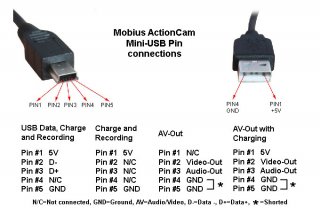 analóg audió illetve videó kivezetéséhez. Ezekhez igény szerint megfelelő adapter kábelek csatlakoztathatóak. Figyelem, ha ezt a kábelt felvétel közben csatlakoztatjuk, a felvétel leáll és a kamera várakozó üzemmódba kerül! Mivel a vezetékek nem árnyékoltak, érdemes a külső szigetelést visszavágni, a vezetékpárokat megsodorni és utána vagy zugsorcsővel, vagy valamilyen árnyékolási technikával védeni a vezetékeket mechanikus sérülésektől és elektromágneses zajoktól. Az analóg kimeneteket gyakran egy csatlakozóba fogják össze, és így a kamera egy mozdulattal csatlakoztatható OSD-hez vagy adómodulhoz. Kamerát csatlakoztathatjuk egy Android operációs rendszerrel rendelkező mobileszközhöz is egy OTG kábellel. Ez nem más, mint a mar általunk is ismert USB kábel, melynek egyik végén mini-USB csatlakozó található, a másik végén micro-USB, melynek 4. – 5. lábai össze vannak kötve.
analóg audió illetve videó kivezetéséhez. Ezekhez igény szerint megfelelő adapter kábelek csatlakoztathatóak. Figyelem, ha ezt a kábelt felvétel közben csatlakoztatjuk, a felvétel leáll és a kamera várakozó üzemmódba kerül! Mivel a vezetékek nem árnyékoltak, érdemes a külső szigetelést visszavágni, a vezetékpárokat megsodorni és utána vagy zugsorcsővel, vagy valamilyen árnyékolási technikával védeni a vezetékeket mechanikus sérülésektől és elektromágneses zajoktól. Az analóg kimeneteket gyakran egy csatlakozóba fogják össze, és így a kamera egy mozdulattal csatlakoztatható OSD-hez vagy adómodulhoz. Kamerát csatlakoztathatjuk egy Android operációs rendszerrel rendelkező mobileszközhöz is egy OTG kábellel. Ez nem más, mint a mar általunk is ismert USB kábel, melynek egyik végén mini-USB csatlakozó található, a másik végén micro-USB, melynek 4. – 5. lábai össze vannak kötve.
Kamera konfigurálása és meghajtó szoftver frissítése. Igazán türelmet és megértést igénylő feladat. :) A kamera beállítását két módszerrel is végezhetjük: az egyik kicsit “kocka” – egy készülék által generált file-ban (SYSCFG.TXT) kell módosítani adatokat, és azt menteni a kártya gyökér könyvtárába. A fájl létrehozásához kikapcsolt állapotban nyomjuk meg és tartsuk lenyomva a Mode gombot miközben a bekapcsolási gombot is nyomjuk folyamatosan amíg a piros LED 3x nem villan (~ 5sec). Ez alatt a folyamat alatt a narancs- és kékszínű LED felváltva villoghat. Ha megvan a piros, elengedhetjük a gombokat. Ha összekötjük a kameránkat a PC-vel, a konfigurációs fájlunkat aktuális beállításokkal megtaláljuk a kártya gyökérkönyvtárában. De ha nem vagyunk biztosak magunkban e téren, használjuk az mSetup programot.
A készülék firmware frissítése szintén elvégezhető manuálisan, illetve a már említett mSetup program segítségével. A kis program használata intuitív, nem igényel különös ismereteket, az egész folyamatot automatikusan levezényli. Egy dolgot azonban tudni kell, hogy a belső mikrokód, mely magát a flashelést végzi, nem támogatja a 32GB-nál nagyobb kártyákat, illetve nem olvassa, csak a FAT32 fájlrendszert! Azoknak, akik lő-árokban is képesek akarnak lenni a frissítésre, a manuális frissítést ajánlom:
- másoljuk fel a firmware bináris fájlját (FWTLCAM.BIN) a kártya gyökérkönyvtárába,
- kapcsoljuk ki a kamerát, és húzzuk ki a kábelt,
- csatlakoztassuk a kamerát egy PChez, vagy kapcsoljuk be (ezután tilos bármit is nyomkodni a kamerán a folyamat befejezéséig): a kék LED előbb kigyullad (13mp), utána villog (7mp) és kialszik, ezután a narancssárga LED kezd el világítani rövid ideig, és nagyjából 4 másodperc után kialszik.
Ezzel a folyamat be is fejeződött, és a készülék készen áll újabb bevetésekre.
Kamera kézi beállítása (csak bátraknak). Ezt a folyamatot egy konfigurációs fájl létrehozásával kezdjük, mely tartalmazza a jelenlegi beállításokat: ehhez nyomjuk le az üzemmód és a bekapcsolási gombokat és tartsuk, míg a LED nem alszik ki. Csatlakoztassuk a kamerát egy PC-hez, álljunk neki a SYSCFG.TXT fájl szerkesztésének (ASCII nem UTF vagy UNICODE!). A fájlunk ehhez hasonló információt fog tartalmazni:
Date time=[2014/09/11-18:49:52];date time setting,format yyyy/mm/dd hh:mm:ss
Video Mode 1 resolution=[0];Movie resolution setting,0:1080p(Large AOV),1:1080p(Small AOV),2:720p(Large AOV),3:720p(Small AOV)
Video Mode 1 Frame Rate=[2];Movie frame rate setting,1:60fps (only for 720p small AOV), 2:30fps
Video Mode 2 resolution=[3];Movie resolution setting,0:1080p(Large AOV),1:1080p(Small AOV),2:720p(Large AOV),3:720p(Small AOV)
Video Mode 2 Frame Rate=[1];Movie frame rate setting,1:60fps (only for 720p small AOV), 2:30fps
Photo Mode Capture Size=[1];set photo size,0:2304x1536,1:1920x1080,2:1280x720
Set Time Lapse Shooting=[5],0:off,1:0.25s,2:0.5s,3:1s,4:2s,5:5s,6:10s,7:30s,8:60s
Photo Flip=[0];set Photo rotate,0:off,1:flip on
Movie cycle time=[4];movie cycle time,0:3 minutes,1:5 minutes,2:10 minutes,3:15 minutes,4:max to 4G byte,
Movie Loop Recording=[0];set loop recording on or off,0:off,1:on,
Time stamp=[1];set date/time stamp on or off,0:off,1:on,
Movie sound=[1];set movie sound,0:mute,1:on,
Movie Flip=[0];set movie rotate,0:both off,1:mode 1 on and mode 2 off,2:mode 1 off and mode 2 on,3:both on,
Movie quality=[1];set movie quality,set movie data rate,0:Super,1:Standard,2:Low,
Movie high dynamic range=[0];set movie high dynamic range,0:off,1:on,2:Enhanced Brightness.
Power on=[1];set system power on time,0:delay,1:fast
Power off=[1];set system auto power off time when system pending,0:off,1:30 seconds,2:1 minutes,3:2 minutes,
Auto Record with External Power=[0];set connect with power to start video recording automatically,0:off,1:on,
One Power Button to Auto Record=[0];set press power key to start video recording automatically,0:off,1:on,
Auto Off with External Power disconnected=[2],0:Immediately,1:delay 10s;2:record to low battery power off,
LED=[1];set LED flicker when recording,0:off,1:on,
Charge from USB Host=[0]; when connecting with USB host, charge camera or not,0:on,1:off
Lens option =[0];select lens,0:lens A,1:lens B
Light frequency =[1];set light source frequency,0:50 HZ,1:60 HZ
TV out=[0];set Tv out,0:NTSC,1:PAL,
TV Display Ratio=[1];set display ratio,0:4*3,1:16*9
Motion Detect=[0];set motion detect,0:off,1:on
Motion Detect Timeout=[1];set motion detect timeout,0:5s,1:15s,2:30s,3:60s
Motion Detect Sensitivity=[0];set motion detect Sensitivity,0:high,1:nomal,2:low
White Balance=[2];Set White Balance,0:Auto,1:Sunny,2:Cloudy,3:Tungsten,4:Fluorescent,5:Custom WB1,6:Custom WB2,7:Custom WB3
Sunny(5000-6500K) used for sunny with clear sky(Rgain=301,Ggain=256,Bgain=368);
Cloudy(9000-10000K) used for shade or heavily overcast sky(Rgain=301,Ggain=256,Bgain=384);
Tungsten(2500-3500K) used for Tungsten bulb (or called Incandescent light)(Rgain=184,Ggain=256,Bgain=711);
Fluorescent(4000-5000K) used for fluorescent lamps(Rgain=333,Ggain=256,Bgain=525);
Customized White Balance 1 Red Gain=[100],Green Gain=[100],Blue Gain=[100];
Customized White Balance 2 Red Gain=[256],Green Gain=[256],Blue Gain=[256];
Customized White Balance 3 Red Gain=[400],Green Gain=[400],Blue Gain=[400];
Set red ,green,blue gain,256 is 1x gain,value from 100 to 999;
Color Effect=[0];Set Color Effect,0:Standard,1:Mono,2:Sepia,3:Cool,4:Cooler,5:Warm,6:Warmer,7:Vivid
Exposure Value= [0] ;Exposure compensation,values from -128 to +128,In 1 increments,default value is 0,
Contrast= [+5] ;Set Contrast,values from -128 to +128,In 1 increments,default value is 0,
Saturation= [0] ;Set Image Saturation,values from -128 to +128,In 1 increments,default value is 0,
Sharpness= [0] ;Set Image Sharpness,values from -128 to +128,In 1 increments,default value is 0,
{TLCAM MOV:TLCAM Mobius ActionCam 2014/02/14 v1.17}
{LDTLCAM,v003}
Ahogy láthatjuk, a fájl tartalmazza a súgót is. Természetesen ez a fájl változhat újabb firmware megjelenésével. Ha nem akarjuk megváltoztatni a készülék belső órájának állapotát, érdemes az idő mezőt kicserélni [????/??/??-??:??:??].A készülék épségét kockáztató beállításokat a kamera eldobja. Mentsük a fájlt, csatlakoztassuk le a PC-ről. Ahhoz, hogy a fájl beolvasásra kerüljön, tartsuk lenyomva az üzemmód és a bekapcsolási gombokat, amíg a LED aktivitás nem szűnik meg. Ezután már csak indítsuk újra a kamerát.
Személy szerint nem látok benne nehézséget, de ezt mindenki maga döntse el, hogy fájlon keresztül, vagy GUI-n keresztül konfigurálja majd a kis “jószágot”. OTG kábelen keresztül már azt Androidos készülékünkön keresztül is beállíthatjuk.
Kamera belső világa.
Hasznos programok:
mSetup.zip – kamera konfigurációs programja,
h2testw – teszteli a kártya minőségét és részben valódiságát,
VLC MediaPlayer – alacsony gépigényű médialejátszó,
AviDeMux – videó-konvertáló szoftver,
VirtualDub – videó-konvertáló szoftver,
WinMovieMaker – videó-szerkesztő program,
ExtCam Mobius AC HD – készülék tesztelő szoftver (Android),
OTG Status – kábel és készülék státuszának lekérdezéséhez (Android),
aMCA Mobius AC – kamera konfigurációs programja (Android),
Hasznos oldalak:
Mobius ActionCam Home – utolsó frissítések,
Mobius tapasztalatok
The Mobius ActionCam Support Thread – RCGroups
Kamerarögzítési tippek, megoldások – RCGroups
BuyMobius.com – képes útmutató
Webbx mini DV camera… – Mobius kellékek és kiegészítők,
Lencsecseréről
Analóg videó-jel torzításáról
Android Support Page
Kiegészítők:
TURNIGY 3A UBEC w/ Noise Reduction
Nagylátószögű lencse
Ismert problémák:
– késik a belső óra, ~1perc hetente
– megoldás: rendszeres manuális frissítés
– gyári fókusz nem mindig optimális
– lencserögzítő csavar kioldása után állítható
– a videó kimenet nem tölti ki az analóg megjelenítő képterületét
– érdemes a Photo mode-ban is megnézni
– egyes videó-szerkesztő szoftverek nem, vagy hibásan kezelik a MOV kiterjesztésű fájlokat
– kodek csomag letöltése a www.codecguide.com-ról ajánlott
– kártyatartó nem minden esetben rögzíti jól a kártyát
– egy kis cellux megoldja a problémát
– kamera közelében nehézkes a GPS vevő működése
– sajnos a hűtőborda antennaként működik, úgy kell árnyékolni, hogy a bordák hőleadó képessége ne csökkenjen. Ügyesebbek fémből készítik el a kamera házát.
Tesztek:
GoPro White vs. Mobius
Mobius vs Horyzon
Nagylátószögű lencse1
Nagylátószögű lencse2
Digitális-analóg átalakító késése
GPS zavarási teszt




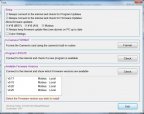





















 Follow
Follow
és íme az új olcsó és jó kamera: SJ4000
Mobius vs SJ4000 LowLight – https://www.youtube.com/watch?v=uvzjPkdAwl8
Mobius vs SJ4000 WDR – https://www.youtube.com/watch?v=aN4TJEg4JNM
SJ4000 VS GoPro Hero 3 BE – https://www.youtube.com/watch?v=MGL_kYuzykQ
Hamarosan kipróbáljuk.:)
Firmware v2.10
– Moved many global function toggles to each video mode for greater versatility
– Added Boot Mode Default toggle: Mode 1, 2 or 3 (Photo mode). Photo Mode works with (or without) auto- record and time-lapse functions turned on.
– Added Date Format toggles for local country standards.
– Added additional 50, 25, 20, 15, 10, and 5 fps video playback frame rate options.
– Added Time lapse Movie Function, with fixed 0.25, 0.5, 1, 2, 5, 10, 30 sec. frame capture delay options, or a Custom (hrs:min:sec.) frame capture option. Recordings will play back at the selected video playback frame rate giving native timelapse videos.
– Added AVI and MP4 movie file format options. AVI is non-standard format and cannot be edited without re- packaging or re-encoding.
– Added WVGA (848×480) Photo frame size option
– Changed 60s fixed Time-lapse Photo delay to a Custom setting (days:hrs:min). Camera goes to standby condition with delay >= 5 sec. to conserve battery charge.
– Added Date Stamp display toggle for Photo Mode
– Added Audio-only recording mode (voice recorder – no video). Clip length settings do not affect audio recording, which is always continuous recording (unless manually stopped) for 16 hours (with external power) before it will S/S/C to avoid the 4GB file limit. Recording file size is about 3.75MB/min.
– Added toggles for Web Cam Rotatation (180 deg.) and Web Cam Video Mode (H.264 compression with audio or MJPG without audio). H.264 also offers much smaller file sizes, less latency, and possibly smoother playback on some older display devices.
– Slowed Down Battery status LED blinking to count flashes easier.